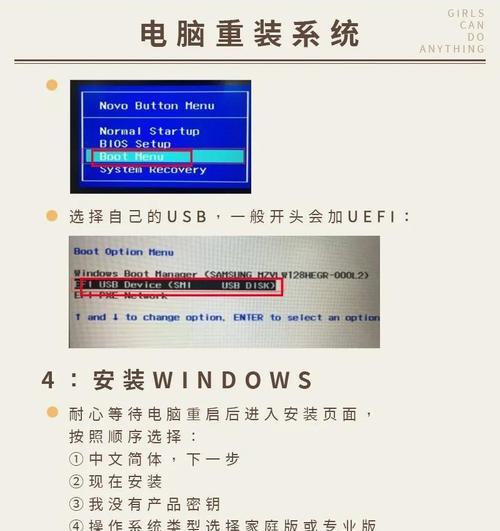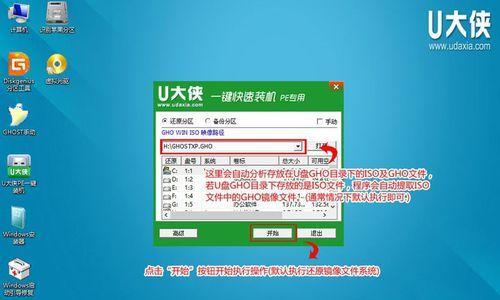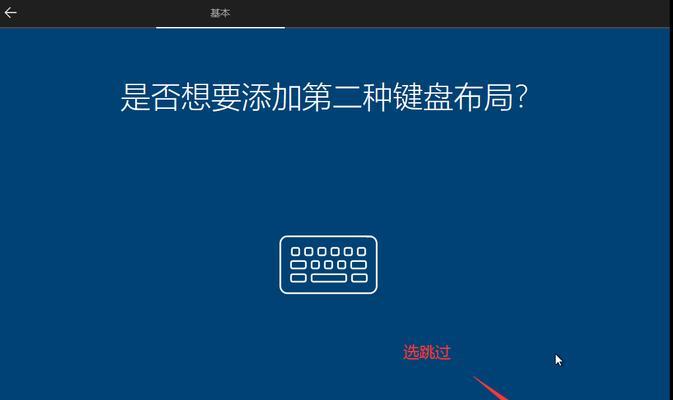在日常使用中,很多人习惯使用苹果笔记本进行工作和娱乐,但有时候也需要在其中安装其他操作系统,如Windows8。本文将为大家详细介绍如何在苹果笔记本上安装双系统Win8的步骤和注意事项。

1.确认硬件和软件兼容性
在开始之前,首先要确保你的苹果笔记本支持安装Windows8,并检查是否有足够的硬盘空间和兼容的驱动程序。

2.备份数据
在进行任何系统更改之前,务必备份重要的数据。安装双系统可能会引发数据丢失或损坏的风险,因此备份是非常重要的。
3.下载Windows8镜像文件
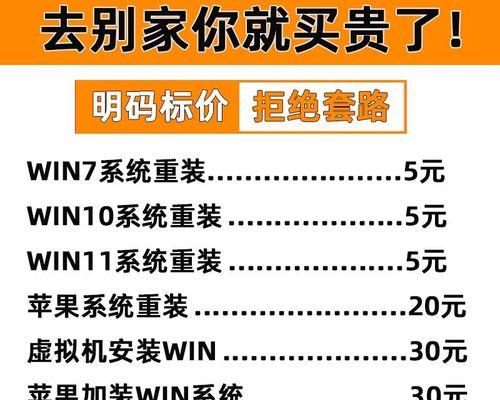
在正式开始之前,你需要下载Windows8的镜像文件并保存在一个可访问的位置,以便在后续步骤中使用。
4.准备USB启动盘
苹果笔记本无法直接从Windows8安装光盘启动,所以你需要准备一个可引导的USB驱动器来安装系统。
5.分区硬盘
在进行双系统安装之前,你需要对硬盘进行分区,以便为Windows8留出足够的空间。这可以通过使用BootCamp助理来完成。
6.启动BootCamp助理
打开BootCamp助理程序,按照提示进行操作。它将引导你选择Windows8镜像文件、分配硬盘空间和创建USB启动盘。
7.安装Windows8
重启你的苹果笔记本,并按下Option键选择从USB启动盘启动。随后,按照Windows8安装向导的指示进行操作,选择适当的分区并安装系统。
8.安装BootCamp驱动程序
一旦Windows8安装完成,你需要安装BootCamp驱动程序以确保所有硬件正常工作。这些驱动程序通常会随BootCamp助理一起提供。
9.设置默认操作系统
在苹果笔记本上安装双系统后,默认情况下会自动进入macOS系统。如果你想将Windows8设置为默认操作系统,可以在启动时按下Option键选择启动Windows。
10.更新和激活Windows8
安装完毕后,务必连接到互联网并更新Windows8以获取最新的安全补丁和功能更新,然后按照提示激活系统。
11.驱动程序更新和兼容性
在安装Windows8后,苹果会定期发布BootCamp驱动程序更新以提高硬件和软件兼容性。务必定期检查并安装这些更新。
12.注意事项和常见问题
在安装双系统过程中,可能会遇到一些问题,如安装中断、驱动程序冲突等。要注意并及时解决这些问题,可以参考苹果和Windows的官方支持文档。
13.其他双系统选择
除了使用BootCamp安装Windows8外,还有其他软件可用于在苹果笔记本上安装双系统,如ParallelsDesktop和VirtualBox等。根据个人需求选择适合自己的方法。
14.安全和风险提示
安装双系统可能会引发数据丢失、系统不稳定等风险。请确保在操作之前仔细阅读所有说明,并谨慎行事。
15.
通过本文的教程,相信大家已经了解了如何在苹果笔记本上安装双系统Win8的详细步骤和注意事项。请务必谨慎操作,并根据自己的实际情况进行安装。希望本文能够帮助到你顺利完成双系统的安装。
标签: #苹果笔记本